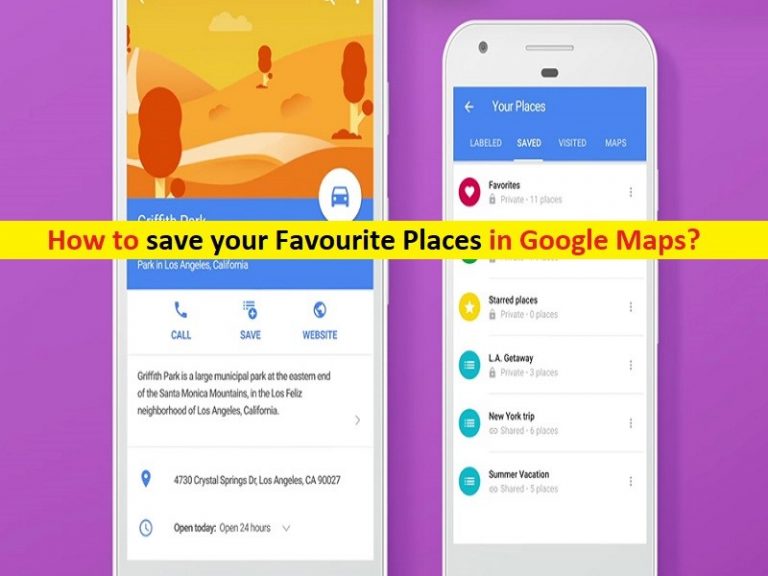Conseils pour enregistrer vos lieux favoris/ma position actuelle dans Google Maps :
Dans cet article, nous allons discuter de Comment enregistrer vos lieux favoris dans Google Maps, Comment enregistrer ma position actuelle sur Google Maps. Vous serez guidé avec des étapes/méthodes faciles pour le faire. Commençons la discussion.
« Enregistrer vos lieux favoris/emplacement actuel dans Google Maps » :
Google Maps est une plate-forme de cartographie Web et une application grand public proposée par Google. Il propose des images satellite, des photographies aériennes, des cartes routières, des vues panoramiques interactives à 360 degrés des rues, les conditions de circulation en temps réel et la planification d’itinéraires pour les déplacements à pied, en voiture, à vélo, en avion et en transports en commun.
Google Maps offert Google vient à la rescousse, aide à trouver le guichet automatique, les restaurants, les toilettes publiques et d’autres endroits les plus proches sur votre Android/iPhone ou d’autres appareils pris en charge. Google Maps vous propose de sauvegarder n’importe quelle géolocalisation, y compris votre emplacement préféré et votre emplacement actuel à partir duquel vous utilisez Google Maps sur votre appareil. Passons aux étapes.
Comment enregistrer vos lieux favoris dans Google Maps ? [Android, iOS]
Étape 1 : Ouvrez l’application “Google Maps” sur votre appareil Android/iOS
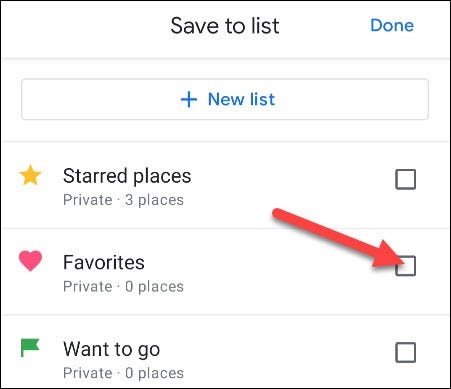
Étape 2 : Recherchez l’endroit où vous souhaitez naviguer et enregistrez-le comme lieu favori.
Étape 3 : Une fois que vous avez réussi à trouver votre emplacement préféré sur Google Maps, appuyez sur l’emplacement. Appuyez sur l’option “Enregistrer” sur l’écran qui apparaît avec diverses options
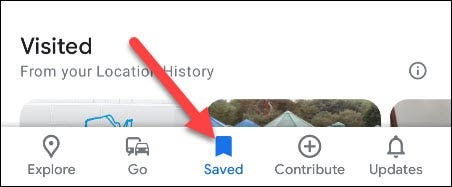
Étape 4 : Maintenant, une liste de catégories telles que les favoris, Je veux y aller et les lieux étoilés avec apparaît. Sélectionnez l’option “Favoris”, appuyez sur l’option “Terminé” dans le coin supérieur droit. Maintenant, votre lieu préféré est maintenant enregistré dans Google Maps.
Étape 5 : Pour accéder à vos lieux préférés sur Google Maps, ouvrez l’application, accédez à la section Enregistré et vous êtes prêt à partir.
Comment enregistrer vos lieux favoris dans Google Maps ? [Site Internet]
Vous pouvez également effectuer cette tâche sur votre PC Windows ou Mac via le navigateur Web.
Étape 1 : Ouvrez votre navigateur comme Google Chrome et visitez le site “Google Maps officiel” ou visitez la page “https://google.com/maps”
Étape 2 : Recherchez l’emplacement que vous souhaitez marquer comme favori, sélectionnez l’emplacement, puis sélectionnez l’option « Enregistrer » pour enregistrer l’emplacement, puis sélectionnez l’option « Favori » dans la liste des options pour enregistrer l’emplacement comme chemin favori.
Comment enregistrer ma position actuelle sur Google Maps ?
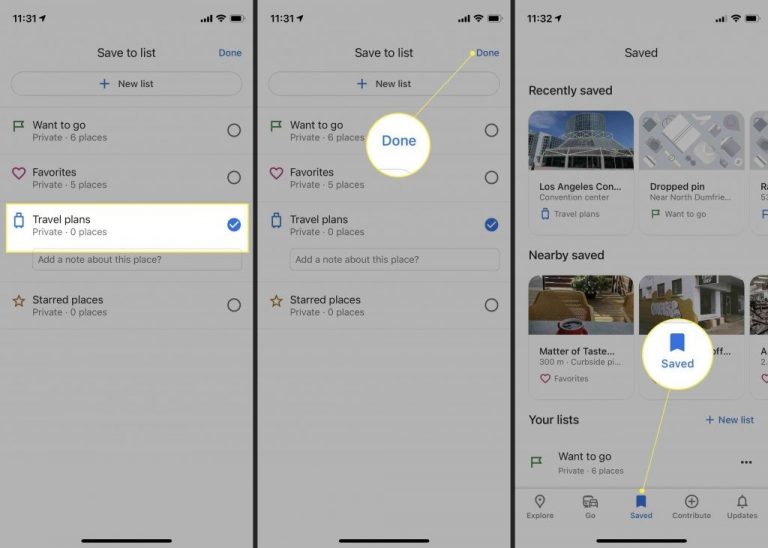
Vous pouvez également enregistrer votre position actuelle sur Google Maps afin de pouvoir rechercher les résultats sur Maps en fonction de votre position actuelle.
Étape 1 : Ouvrez “Google Maps” et connectez-vous à votre compte Google
Étape 2 : Trouvez l’emplacement sur la carte que vous souhaitez marquer et cliquez sur l’endroit pour déposer une épingle. Une petite épingle grise et une infobox devraient apparaître
Étape 3 : Cliquez sur l’icône « Blue Navigate » dans la boîte d’informations. Google Maps générera un itinéraire vers votre emplacement épinglé
Étape 4 : Pour enregistrer l’emplacement, cliquez dessus sur votre carte pour afficher la boîte d’informations. Cliquez sur “Enregistrer” et choisissez une liste
Étape 5 : Pour renommer votre épingle déposée, localisez-la sous l’onglet “Vos adresses” et cliquez sur “Ajouter une étiquette”. Saisissez un nouveau nom pour l’emplacement afin de l’utiliser dans votre compte Google Maps.
Conclusion
Je suis sûr que cet article vous a aidé à savoir comment enregistrer vos lieux favoris dans Google Maps, comment enregistrer ma position actuelle sur Google Maps de plusieurs manières simples. Vous pouvez lire et suivre nos instructions pour le faire. C’est tout. Pour toute suggestion ou question, veuillez écrire dans la zone de commentaire ci-dessous.